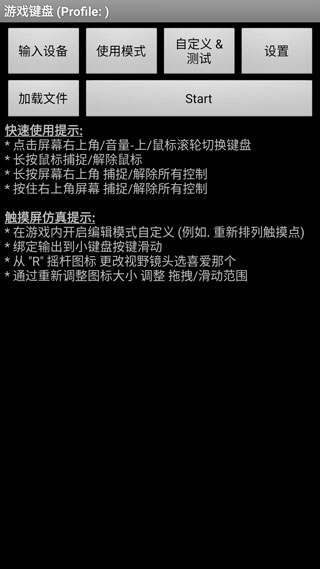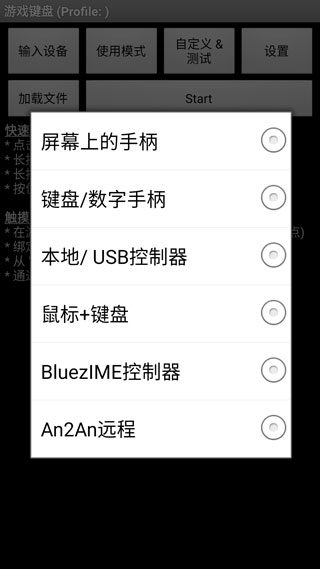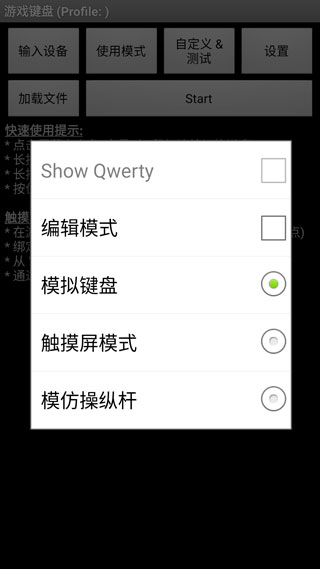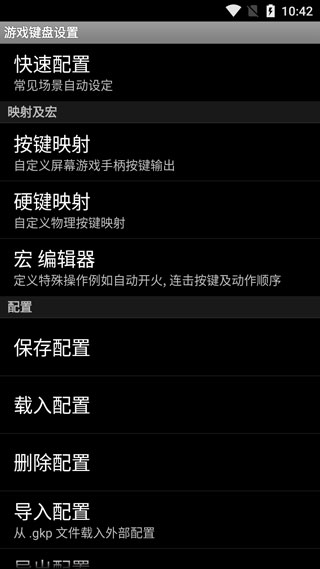内容介绍
也叫游戏键盘+,这是一款非常好用的虚拟游戏键盘工具,专为游戏玩家量身打造,通过它可以将手机设置为虚拟键盘,然后玩任何支持虚拟按键的游戏。 本软件实现了安卓游戏的虚拟键盘到XperiaPlay物理键的反向映射,可以实现安卓游戏中的虚拟键盘到物理键的映射,编辑映射的虚拟键位,并将其与屏幕上的虚拟控制键对齐只有当物理键有效时,您才能在手机上玩XperiaPlay独占游戏,但您不能在游戏前和游戏过程中点击返回按钮。 另外,手机版的虚拟键盘操作非常简单方便,一键模拟成功,支持多款手机,喜欢玩游戏的朋友不要错过这款软件,快来体验一下吧。 !
软件特点
1.保存按键/按键映射配置文件;
2.QWERTY全键盘;
3.创建宏执行自动开火、组合键、动作序列和文本输入,一键攻击;
4.模拟触摸屏动作 ,甚至在没有触摸屏的设备上工作(例如Android电视盒)(需要root);
5.模拟真实的模拟操纵杆(需要Root,并且操作系统支持操纵杆);
6.模拟虚拟鼠标(需要root)。 如何使用虚拟键盘
1.打开手机版的虚拟键盘,有快速使用提示和触摸屏模拟提示;
2.点击输入设备选择连接的设备;
3.点击使用模式,可以选择模拟操作模式;
4. 单击设置,您还可以进行更多配置。
设置教程
1.打开软件,点击"Step1",在弹出的键盘设置中,找到"GamingKeyboard",在后面打勾,返回上层界面。
2.按住"Step2",弹出输入法选择窗口,输入并选择"游戏键盘"。 此项目用于将电话输入法切换为游戏按钮模式。
3、点击"Step3",测试前两步是否正确,查看是否有虚拟手柄,如果出现则说明设置成功,否则请检查前两步是否正确以及手机ROOT权限。
4.点击"Step4"进行进一步设置:
a)在底部找到"TouchscreenMode"并勾选。 此选项用于启用物理键到虚拟键的映射。 下面一行小字提示需要启动,重启软件继续。
b)在"LayoutEditing"中找到"LayoutEditing",点击进入勾选"模式"和"启用自定义布局"。关闭此选项以调整要映射的虚拟控制器的位置。
c)找到"热键"并勾选。此选项使用音量增大键作为快捷键来调出虚拟键盘。
d)找到"使用蓝牙外部连接"、"速度加速度"并勾选后面。
/>e)找到"Starthardkeys",然后检查背面。 该选项用于启用物理键映射到虚拟键。勾选后,下方的"HardwareMapping"变为可点击,点击设置物理键到虚拟键的自定义映射。例如:点击"映射1",然后按下手柄按钮的up按钮,在下拉列表中选择"D-padUp"进行映射。设置成功后,"D-padUp"下的"映射将被display1"。 "映射2",设置下一个映射,共10个映射。
请根据下表设置键映射:
(注:模式键是键值切换键,不参与键映射。)
f)Find[返回]键操作,点击进入,查找"
g)基本设置已经完成,我们以安卓版《武士2:复仇》作为演示。进入游戏后,按音量上键调出虚拟键盘,拖动虚拟键盘的按钮,拖放软件的箭头键图标到游戏中的圆圈即可。 在虚拟箭头键的中间,这个游戏有3个虚拟功能键。根据使用习惯,6个键中的任意三个处理A、B、X、Y、选择和开始都可以拖放以覆盖游戏的3个键。 Onthevirtualbutton,pressthebackbuttonofthemobilephonetoexitthesimulationsoftware,andyoucanuseit!Youcandraganddropthevirtualbuttonaccordingtothepositionofeachgame.Scopeofapplication
1.BluetoothcompatiblewiththeoperatingsystemKeyboard/controller(e.g.keyboard/controllerconnectedtoHIDdeviceforOS4,2);
2.OScompatibleUSBkeyboard/controller;
3.Emulationofvirtualcontrollerfrom3rdpartytools(SuchassystemmodeofMogaouniversaldriver ,SIXAXISbypassIMEmode);
4,GingerbreadXperiaplaytouchpad(需要root);
5,内置各种游戏设备手柄;
>6.触摸屏;
7.加速度传感器;
6.鼠标( needroot);
7.BluezIMEcompatibleBluetoothkeyboard/controller。